您是否曾經嘗試格式化或重裝Windows ,卻突然看到「 Windows安裝所在的磁碟機已被鎖定」的錯誤提示?這個問題令人沮喪——硬碟被鎖定會阻止您刪除、格式化或重裝系統。造成此問題的原因可能是加密、分割區損壞或存取權限受限。
那麼,如何安全徹底地擦除鎖定的硬碟呢?別擔心,本指南將向您展示兩種有效的解決方案,幫助您徹底擦除鎖定的硬碟並將裝置恢復到可用狀態。
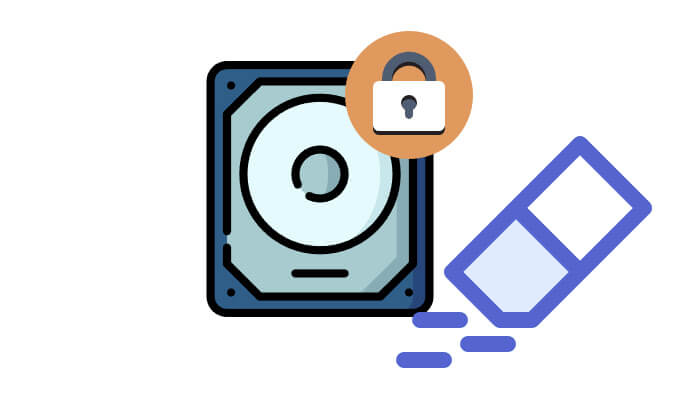
被鎖定的硬碟可以擦除數據,但具體方法取決於鎖定的類型。以下是不同類型的鎖定情況及其對應的擦除方法:
DiskPart 是Windows內建的命令列實用程序,可用於管理磁碟和分割區。它可用於擦除鎖定的硬碟。
請依照以下步驟使用 DiskPart CMD 擦除鎖定的磁碟機:
步驟 1. 按下「 Windows + R」開啟「執行」對話方塊。然後,輸入並按下「Ctrl + Shift + Enter」以管理員身分啟動命令提示字元。
步驟 2. 輸入「diskpart」並按下「回車」鍵開啟 Diskpart 工具。然後,輸入「list disk」並按下「回車」鍵。這將顯示所有已安裝和已連接的磁碟清單。
步驟 3. 根據硬碟容量辨識被鎖定的硬碟,然後輸入「select disk X」(將「X」替換為被鎖定硬碟的編號)。如果磁碟受到保護,請先執行:「attributes disk clear readonly」。

步驟 4. 輸入“clean”並按下“回車”鍵。這將刪除所選磁碟上的所有分割區和數據,從而徹底擦除該磁碟。
如果您想在Windows系統中安全且徹底地擦除已鎖定的硬碟,可以使用專業的資料擦除工具Coolmuster Data Erasure 。這款軟體只需幾分鐘即可幫助您完全擦除硬碟數據,確保所有數據永久刪除且無法恢復。但是,如果硬碟使用 BitLocker 鎖定,您必須先使用 BitLocker 解鎖,然後才能使用該軟體擦除硬碟。
Coolmuster資料擦除的主要特點:
* 從您的Windows電腦中徹底刪除文件,確保它們永久刪除且無法恢復。
* 安全地擦除磁碟機、SD卡、硬碟和其他外部儲存裝置中的資料。
* 可選擇兩種擦除模式:快速擦除用於快速刪除數據,深度擦除用於更徹底地銷毀數據。
* 多次覆蓋數據,以確保數據無法恢復。
* 從各種儲存裝置中刪除所有類型的文件,包括照片、影片、音訊、文件、電子郵件等。
* 提供三種擦除選項:檔案粉碎機、磁碟機擦除器和可用空間擦除器。
* 安全、唯讀且經濟高效的Windows資料完全擦除解決方案,沒有任何風險。
* 相容於Windows 11/10/8/7。
以下是如何在Windows中擦除已鎖定的硬碟:
01開啟“此電腦”,右鍵單擊 BitLocker 加密的磁碟機(通常會有一個掛鎖圖示),然後選擇“解鎖磁碟機”。在對話方塊中輸入密碼,然後按一下「解鎖」。
如果您忘記了密碼,但儲存了啟用 BitLocker 時產生的 48 位元數位復原金鑰,則可以使用與 BitLocker 關聯的 Microsoft 帳戶。恢復密鑰可能儲存在雲端。
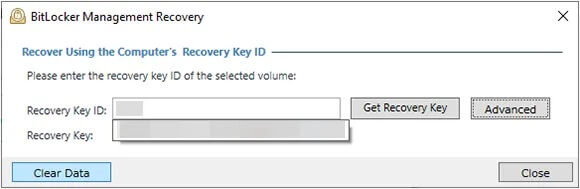
02在您的電腦上下載並安裝Coolmuster資料擦除軟體,打開該程序,然後選擇「驅動器擦除」。接下來,選擇您要擦除的硬碟。

03選擇所需的擦除級別,然後按一下「立即擦除」>「確定」開始擦除磁碟機。完成後,您鎖定的硬碟將被完全擦除。

影片教學:
為了降低將來遇到硬碟鎖定問題的可能性,請考慮以下預防措施:
硬碟被鎖定並非無法解決。使用上述兩種方法,您可以輕鬆地將其完全擦除。如果您正在尋找更安全、更無風險、更易於使用的解決方案,我強烈建議使用Coolmuster Data Erasure。它不僅能安全地擦除硬碟,還能保護您的隱私,確保您的資料無法恢復。
為防止此類事件發生,請務必在鎖定硬碟後妥善保管您的密碼,因為並非所有鎖都能輕易解鎖。
相關文章:
【逐步指南】在Windows下擦除 SSD 磁碟的 5 種可靠方法